Windows에서 드라이브의 오른쪽 클릭 메뉴에 조각 모음 옵션을 추가하는 방법
게시 됨: 2022-01-29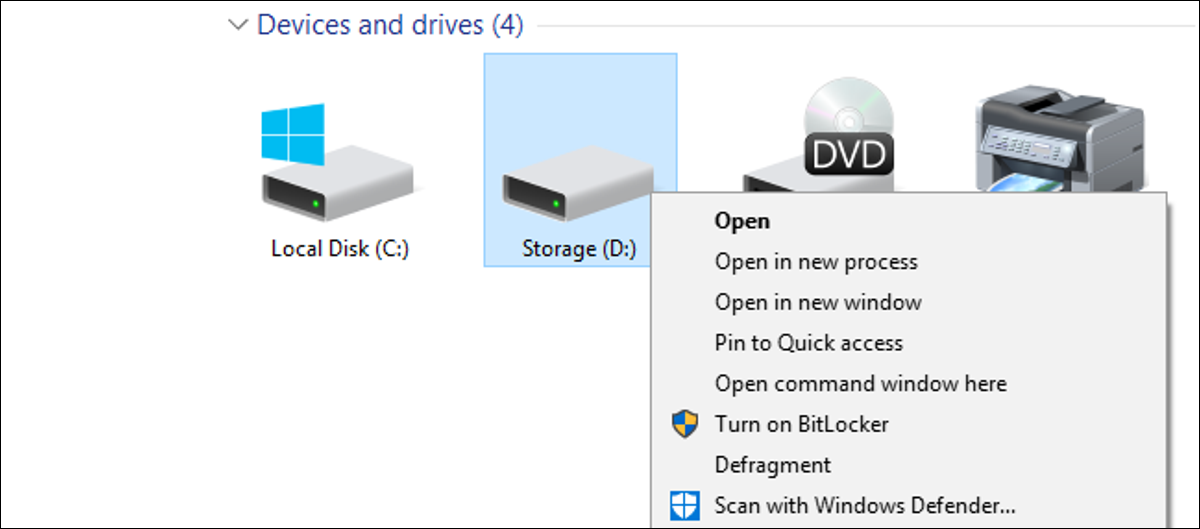
최신 버전의 Windows 조각 모음은 정기 유지 관리 일정 중에 드라이브를 조각 모음합니다. 그러나 수동으로 조각 모음을 수행하는 경우(예: 사용하지 않을 때 PC를 끈 상태로 유지) 명령에 액세스하는 더 빠른 방법을 알게 될 것입니다.
Windows Vista부터 Windows 10까지 사용하고 있다면 더 이상 수동으로 드라이브 조각 모음을 수행할 필요가 없을 것입니다. 이는 프로세스로 인한 과도한 마모를 방지할 뿐만 아니라 조각 모음이 필요하지 않은 SSD(솔리드 스테이트 드라이브)를 사용하는 경우 특히 그렇습니다. Windows는 기본적으로 매주 수요일 오전 1시에 필요한 드라이브의 조각 모음을 자동으로 수행합니다. (그리고 SSD 조각 모음을 전혀 하지 않을 정도로 똑똑합니다.)
그러나 이 자동 유지 관리를 사용하려면 해당 시간에 PC가 켜져 있거나 조각 모음을 수행하기 위해 최소한 절전 모드에서 깨어날 수 있어야 합니다. PC를 사용하지 않을 때 종료하면 가끔씩 드라이브 조각 모음을 직접 수행해야 할 수 있습니다. 도구를 파고드는 대신 파일 탐색기에서 드라이브를 마우스 오른쪽 버튼으로 클릭할 때 표시되는 컨텍스트 메뉴에 바로 조각 모음 명령을 추가하지 않겠습니까?
관련: 내 PC를 조각 모음해야 합니까?
레지스트리를 수동으로 편집하여 컨텍스트 메뉴에 조각 모음 추가
상황에 맞는 메뉴에 조각 모음 명령을 추가하려면 Windows 레지스트리에서 몇 가지 빠른 편집을 수행하면 됩니다.
표준 경고: 레지스트리 편집기는 강력한 도구이며 잘못 사용하면 시스템이 불안정하거나 작동하지 않을 수도 있습니다. 이것은 매우 간단한 해킹이며 지침을 준수하는 한 문제가 없을 것입니다. 즉, 이전에 작업한 적이 없다면 시작하기 전에 레지스트리 편집기를 사용하는 방법에 대해 읽어 보십시오. 그리고 변경하기 전에 레지스트리(및 컴퓨터!)를 확실히 백업하십시오.
관련: 전문가처럼 레지스트리 편집기를 사용하는 방법 배우기
시작을 누르고 "regedit"를 입력하여 레지스트리 편집기를 엽니다. Enter 키를 눌러 레지스트리 편집기를 열고 PC를 변경할 수 있는 권한을 부여합니다.
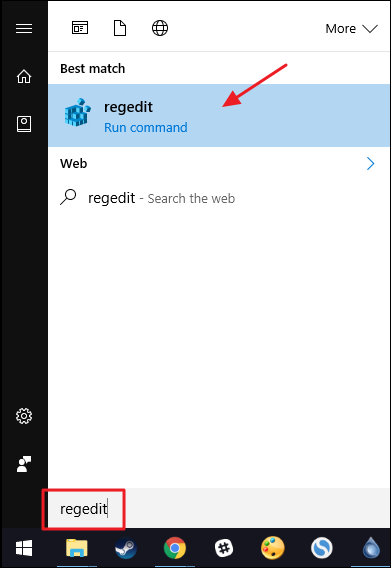
레지스트리 편집기에서 왼쪽 사이드바를 사용하여 다음 키로 이동합니다.
HKEY_CLASSES_ROOT\드라이브\쉘
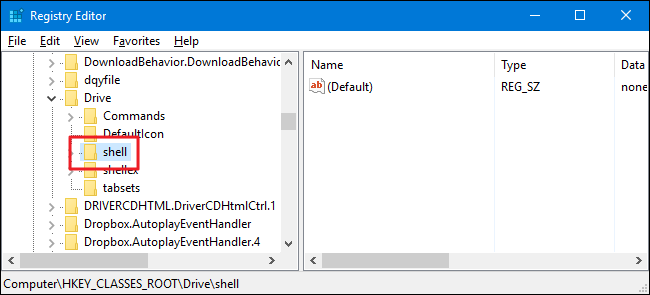
다음으로 shell 키 내부에 새 키를 만듭니다. shell 키를 마우스 오른쪽 버튼으로 클릭하고 새로 만들기 > 키를 선택합니다. 새 키의 이름을 "runas"로 지정합니다.

이제 새 runas 키 내에서 (Default) 값을 변경합니다. runas 키를 선택한 상태에서 (Default) 값을 두 번 클릭하여 속성 창을 엽니다.

속성 창에서 "값 데이터" 상자의 값을 "조각 모음"으로 설정한 다음 "확인"을 클릭합니다. 이것은 상황에 맞는 메뉴에 나타날 명령의 이름을 제공합니다.

선택적으로 Shift 키를 누른 상태에서 드라이브를 마우스 오른쪽 버튼으로 클릭하는 경우에만 나타나도록 명령을 설정할 수도 있습니다. 이는 폴더를 Shift+오른쪽 클릭하지 않는 한 "명령 프롬프트 열기" 명령이 숨겨지는 것과 매우 유사합니다. 이를 위해 runas 키를 마우스 오른쪽 버튼으로 클릭하고 새로 만들기 > 문자열 값을 선택합니다. 새 값의 이름을 "Extended"로 지정합니다. 변경할 필요가 없습니다. 해당 문자열이 있으면 명령이 Shift 키 액세스 뒤에 숨겨집니다.
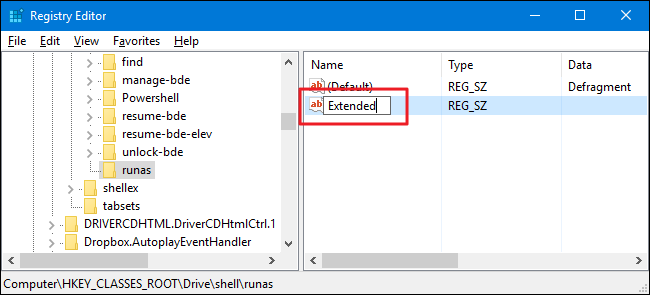

확장 값을 생성하는 선택적 단계를 수행했는지 여부에 관계없이 나머지 프로세스는 동일합니다. 다음으로 runas 키 내부에 새 키를 생성해야 합니다. runas 키를 마우스 오른쪽 버튼으로 클릭하고 새로 만들기 > 키를 선택합니다. 새 키의 이름을 "command"로 지정합니다.
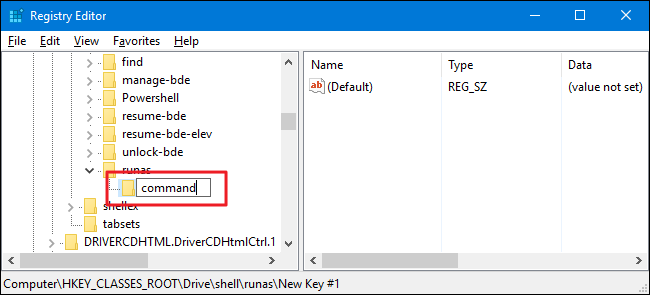
이제 새 명령 키 내에서 (Default) 값을 변경합니다. 명령 키를 선택한 상태에서 (Default) 값을 두 번 클릭하여 속성 창을 엽니다.

(Default) 값은 상황에 맞는 메뉴에서 옵션을 선택할 때 실행할 실제 명령을 지정합니다. 이 예에서는 명령 프롬프트 defrag 명령을 호출하고 기본 옵션으로 실행하지만 명령의 출력을 볼 수 있도록 자세한 정보 표시 스위치를 켠 상태로 실행합니다. 그렇게 하려면 "값 데이터" 상자에 다음 텍스트를 입력한 다음 "확인"을 클릭합니다.
조각 모음 %1 -v
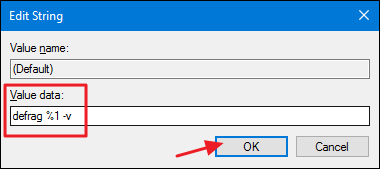
관련: 명령 프롬프트를 통해 Windows Defrag에서 더 깊이 파고들기
명령 프롬프트 defrag 명령을 호출하기 때문에 원하는 경우 명령이 지원하는 모든 스위치를 사용할 수도 있습니다. defrag 명령에 대해 더 깊이 파고들고 이러한 추가 옵션을 다루는 훌륭한 가이드가 있습니다.
변경 사항은 즉시 적용되므로 레지스트리 편집기를 종료할 수 있습니다. 테스트하려면 드라이브를 마우스 오른쪽 버튼으로 클릭(또는 해당 옵션을 설정한 경우 Shift+오른쪽 클릭)하고 "조각 모음" 명령이 있는지 확인하십시오.
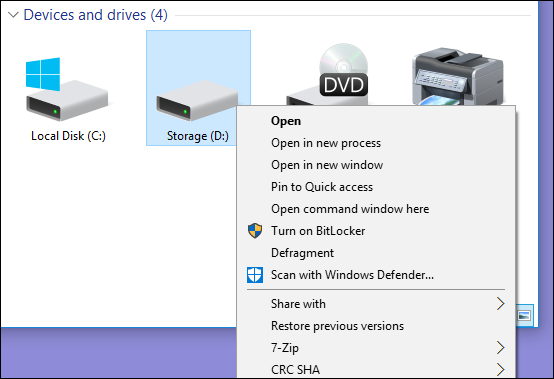
시간이 걸릴 수 있는 명령을 실행할 때 결과가 포함된 명령 프롬프트 창이 표시되어야 합니다.
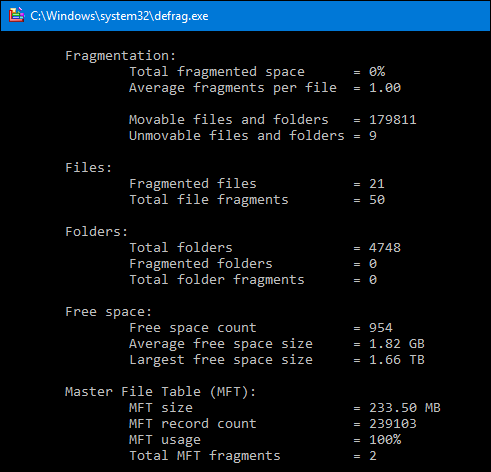
언제든지 변경 사항을 되돌리려면 레지스트리로 돌아가서 생성한 runas 키를 삭제하면 됩니다. 이렇게 하면 runas 키 내부에서 생성한 값과 기타 키가 자동으로 삭제되고 컨텍스트 메뉴에서 명령이 제거됩니다.
원클릭 레지스트리 해킹 다운로드
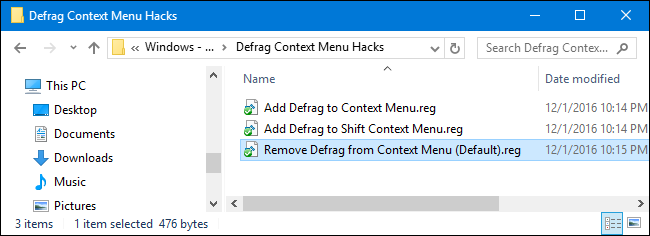
레지스트리를 직접 살펴보고 싶지 않다면 사용할 수 있는 레지스트리 해킹을 만들었습니다. "상황에 맞는 메뉴에 조각 모음 추가" 해킹은 일반 상황에 맞는 메뉴에 조각 모음 명령을 추가합니다. "Shift 컨텍스트 메뉴에 조각 모음 추가"는 Shift+오른쪽 클릭을 사용할 때 표시되는 컨텍스트 메뉴에 조각 모음 명령을 추가합니다. 그리고 "상황에 맞는 메뉴에서 조각 모음 제거"는 명령을 추가한 방법에 관계없이 명령을 제거합니다. 세 가지 해킹은 모두 다음 ZIP 파일에 포함되어 있습니다. 사용하려는 것을 두 번 클릭하고 프롬프트를 통해 클릭하십시오.
상황에 맞는 메뉴 해킹 조각 모음
관련: 자신의 Windows 레지스트리 해킹을 만드는 방법
이러한 해킹은 이전 섹션에서 이야기한 추가 키와 값으로 제거된 후 .REG 파일로 내보낸 runas 키입니다. 해킹을 실행하면 값이 수정됩니다. 레지스트리를 다루는 것을 즐긴다면 시간을 내어 레지스트리를 해킹하는 방법을 배우는 것이 좋습니다.
